Et vannmerke er et transparent bilde eller tekst som vises i bakgrunnen av et dokument. Disse brukes ofte for å angi et dokuments status (for eksempel «konfidensielt» eller «utkast»), inkludere en diskret firmalogo, eller rett og slett for en estetisk effekt. I motsetning til Word, har ikke PowerPoint en egen funksjon for vannmerker, men de kan enkelt legges til ved hjelp av en tekstboks.
Hvordan legge til et vannmerke i PowerPoint
Det er ikke like intuitivt å legge til vannmerker i PowerPoint som i Word. Likevel er det fullt mulig å sette inn vannmerketekst i bakgrunnen på enten enkelte lysbilder eller alle, ved å bruke lysbildemesteren.
Vi skal nå se på hvordan du legger til vannmerketekst på samtlige lysbilder i presentasjonen, ved å benytte lysbildemester-funksjonen. Hvis du bare ønsker vannmerketekst på ett spesifikt lysbilde, kan du hoppe over stegene som omhandler lysbildemesteren.
Start med å gå til «Visning»-fanen på PowerPoint-båndet.
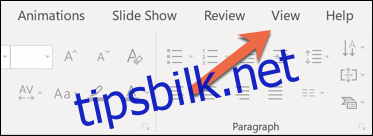
Trykk på «Lysbildemester»-knappen. Dette åpner lysbildemester-visningen for alle lysbildene i din presentasjon.
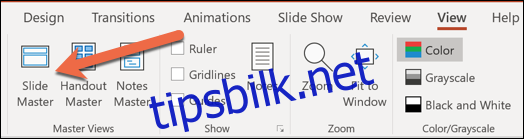
Klikk på det øverste, overordnede lysbildet i lysbildemesteren.
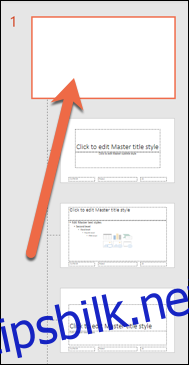
Om du kun skal legge til vannmerketekst på ett enkelt lysbilde, er det her du begynner. Velg da det spesifikke lysbildet du vil legge til teksten på, i stedet for å gå via lysbildemesteren.
For å sette inn tekst eller bilde som skal fungere som vannmerke, går du til «Sett inn»-fanen.
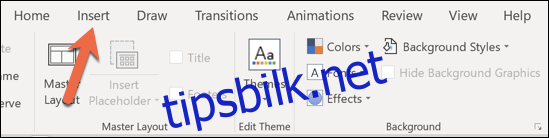
Velg «Tekstboks»-knappen.
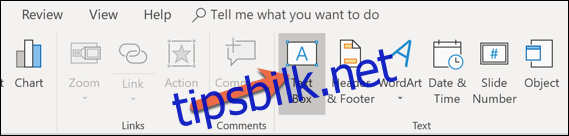
En tekstboks vil nå vises på lysbildet.
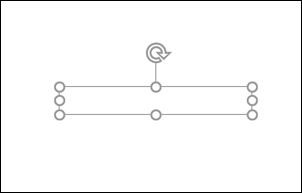
Skriv inn ønsket tekst i tekstboksen.

Etter at du har lagt inn teksten, kan du justere formateringen. Du kan for eksempel bruke den buede pilen til å rotere teksten:

Du kan også gå til «Format»-fanen på PowerPoint-båndet for å endre farge, transformasjoner og andre innstillinger. Dette er helt opp til deg!
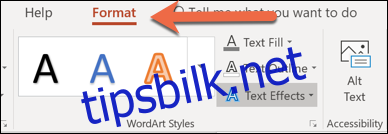
Til slutt bestemmer du om du vil at vannmerket skal ligge bak alle andre elementer på lysbildet. For å gjøre dette, trykker du på «Send bakover»-knappen i «Format»-fanen og velger «Send bakover».
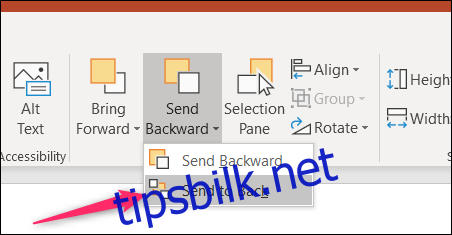
Når du har justert teksten slik du ønsker, er det på tide å avslutte lysbildemestervisningen, hvis det er denne du har brukt. Gå til «Visning»-fanen og trykk på «Normal» for å komme tilbake til vanlig lysbildevisning.
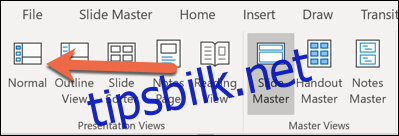
Nå vil du se vannmerketeksten på lysbildene dine.

Dersom du la til teksten i lysbildemesteren, vil alle nye lysbilder du oppretter ha det samme vannmerket.
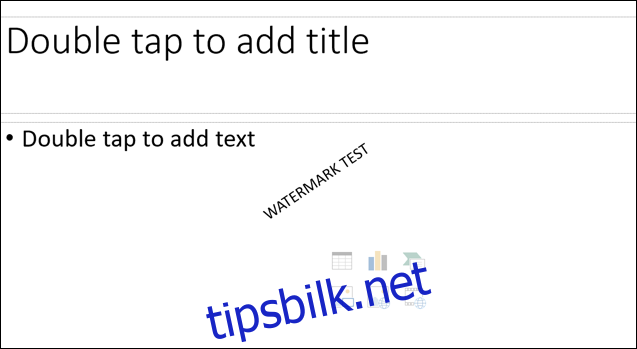
Slik fjerner du et vannmerke fra PowerPoint
For å fjerne et vannmerke fra PowerPoint, trenger du bare å slette tekstboksen.
Velg lysbildet som inneholder vannmerket (eller gå tilbake til lysbildemestervisningen hvis du la inn tekstboksen der).
Klikk på tekstboksen.

Trykk deretter på «Slett»-tasten. Nå er lysbildene dine uten vannmerke!